Za programere Zabbix dolazi s robusnim API-jem koji nudi gotovo sve funkcije Zabbixa.
Ovaj vodič će pokazati kako instalirati i konfigurirati Zabbix u Debianu.
Preduvjeti
U Linuxu je za izvršavanje bilo koje promjene na razini sustava potreban pristup root (ili sudo) privilegija. U Debianu blokira druge korisnike u izvršavanju bilo kakvih radnji koje bi mogle izmijeniti sustav. Morat ćete pristupiti root računu (ili bilo kojem drugom računu sa sudo privilegijama) da biste instalirali i konfigurirali Zabbix.
U ovom ćemo primjeru konfigurirati Zabbix, zajedno s MySQL bazom podataka za pohranu podataka, PHP-om i Apache poslužiteljem za web sučelje.
Instaliranje Zabbixa na Debianu
Sljedeći koraci pokazuju vam kako preuzeti i instalirati Zabbix na vaš Debian sustav.
Korak 1: Instalirajte Apache i PHP
Ovo je prvi korak u instaliranju Zabbixa. To je alat napisan na PHP-u, pa ćete morati imati poslužitelj spreman za njegovo pokretanje. Uključite terminal i pokrenite sljedeću naredbu.
$ apt ažuriranje && apt instaliranje apache2 php php-mysql php-mysqlnd php-ldapphp-bcmath php-mbstring php-gd php-pdo php-xml libapache2-mod-php

Ako je instalacija uspješno prošla, tada će se pokrenuti sustav za automatsko pokretanje usluge Apache. Usluga je također omogućena za pokretanje tijekom pokretanja. Provjerite je li usluga pokrenuta putem sljedeće naredbe.
$ systemctl status apache2
Prije nego što krenete dalje, evo nekoliko brzih naredbi systemctl za upravljanje uslugom Apache. Naredbe su samorazumljive i pomoću njih možete pokrenuti, zaustaviti i ponovno pokrenuti uslugu Apache.
$ systemctl pokreni apache2$ systemctl zaustavi apache2
$ systemctl ponovno pokrenite apache2
Korak 2: Instalirajte rješenje baze podataka
Zabbix zahtijeva sustav upravljanja bazom podataka da bi funkcionirao. Ovaj odjeljak pokazuje kako instalirati i konfigurirati MariaDB.
Prvo instalirajte MariaDB.
$ apt update && apt install mariadb-server mariadb-client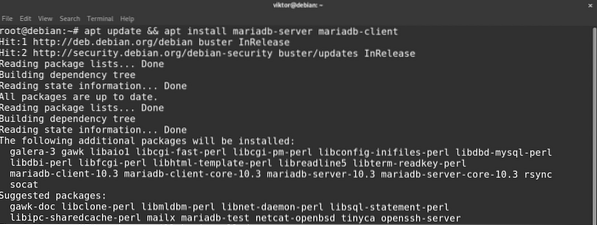
Provjerite instalaciju pokretanjem sljedeće naredbe za provjeru statusa usluge MariaDB.
$ systemctl status mariadb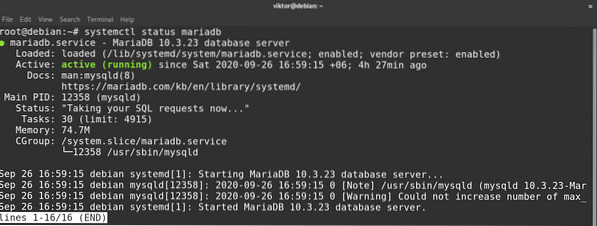
Sljedeći je korak izvođenje instalacije baze podataka MariaDB poslužitelja. Paket MariaDB dolazi sa skriptom koja automatizira posao za vas.
$ mysql_secure_installation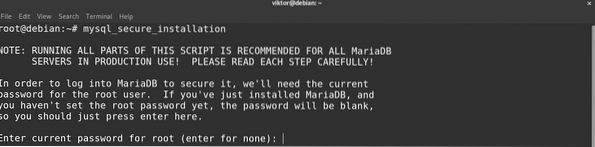

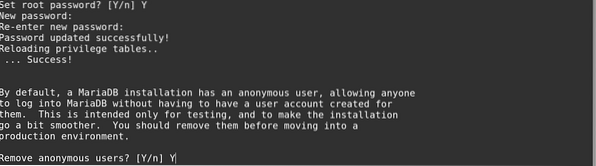
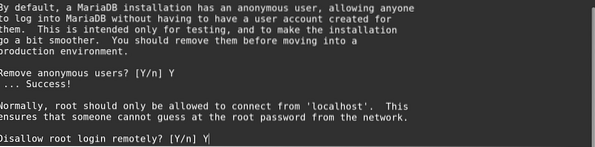

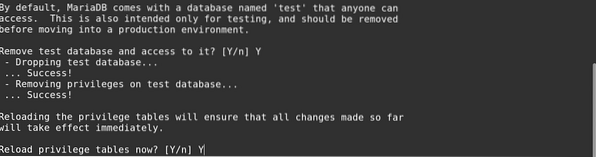

Kada se skripta pokrene, bit će zatraženo nekoliko opcija. Preporučuje se uklanjanje anonimnih korisnika, onemogućavanje daljinske prijave za root i uklanjanje testne baze podataka.
Sada ćemo stvoriti namjensku bazu podataka za Zabbix. Pokrenite terminal i pokrenite ljusku MariaDB unošenjem sljedeće naredbe.
$ mysql -u korijen -p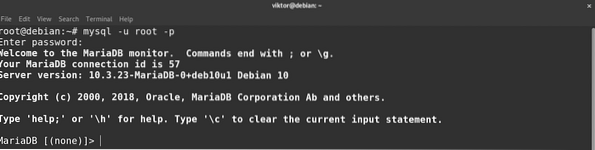
Zatim izvodite sljedeće naredbe uzastopno. U polje za lozinku unesite jaku i prikladnu lozinku.
$ stvorite bazu podataka zabbix skup znakova utf8 skupite utf8_bin;$ dodijeli sve privilegije na zabbixu.* na zabbix @ localhost identificiran po
'


Korak 3: Instalirajte Zabbix
Konačno, vaš je sustav sada spreman za instalaciju Zabbixa. Instaliranje Zabbixa malo se razlikuje od prethodnih koraka. Zabbix nudi instalacijski DEB paket za Debian / Ubuntu koji konfigurira Zabbix službeni repo u sustavu. Pogledajte na stranici za preuzimanje Zabbix-a.
$ wget https: // repo.zabbix.com / zabbix / 5.0 / debian / pool / main / z / zabbix-release /zabbix-release_5.0-1 + buster_all.deb
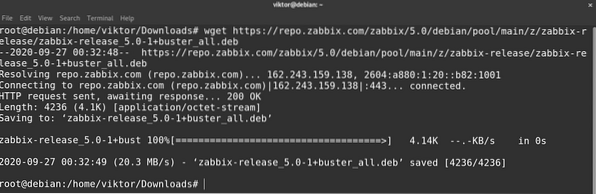
Nakon preuzimanja paketa, instalirajte ga pomoću APT-a. To će osigurati da se odjednom riješe sve ovisnosti.
$ apt instalacija ./ zabbix-release_5.0-1 + buster_all.deb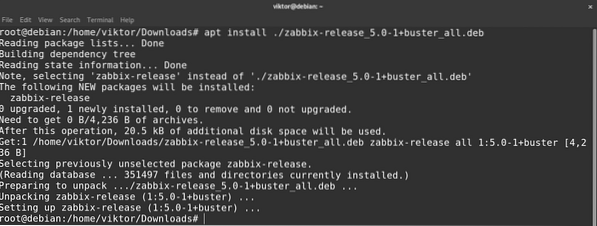
Sljedeća naredba instalirat će Zabbix poslužitelj, web front-end i agent pakete.
$ apt install -y zabbix-server-mysql zabbix-frontend-php zabbix-agent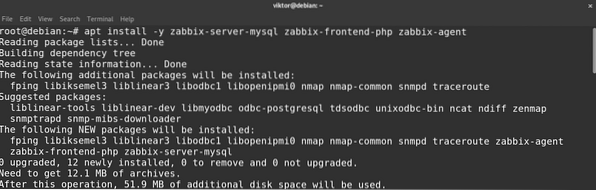
Korak 4: Konfigurirajte Zabbix Server Daemon
Zabbix bi sada trebao biti uspješno instaliran na vaš Debian sustav. Međutim, Zabbix i dalje mora biti konfiguriran da biste koristili bazu podataka koju ste upravo stvorili. Uvjerite se da su svi paketi (posebno Zabbix paketi) ažurirani unosom sljedeće naredbe.
$ apt ažuriranje && apt nadogradnja -yUčitajte Zabbix početnu shemu i podatke u Zabbix namjensku bazu podataka putem naredbe dane u nastavku.
$ zcat / usr / share / doc / zabbix-server-mysql / create.sql.gz |mysql -u zabbix -p zabbix

Otvorite konfiguracijsku datoteku Zabbix poslužitelja u uređivaču po vašem izboru.
$ nano / etc / zabbix / zabbix_server.konfOvdje su unosi koje trebate promijeniti. Imajte na umu da ako se bilo koji od njih komentira, prvo ga komentirajte.
$ DBHost = localhost



Korak 5: Konfigurirajte Apache
Da biste bili sigurni da Apache poslužitelj radi s Zabbix front-endom, trebat će vam Zabbix konfiguracijska datoteka specifična za Apache. Instalirajte konfiguracijsku datoteku Zabbix za Apache pomoću sljedeće naredbe.
$ apt update && apt install -y zabbix-apache-conf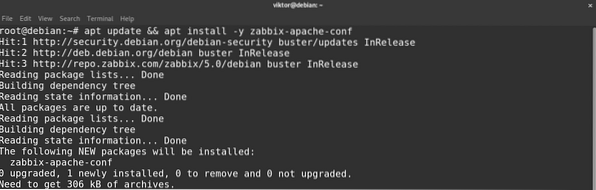
Da biste promjene primijenili, ponovno učitajte Apache unošenjem sljedećeg.
$ systemctl ponovno učitajte apache2
Otvorite konfiguracijsku datoteku Zabbix za Apache u svom omiljenom uređivaču teksta.
$ nano / etc / zabbix / apache.konfPronađite odgovarajući odjeljak PHP-a (na primjer, PHP 7.x) i uredite sljedeći unos. Ne zaboravite prvo ukloniti komentar iz retka (uklonite suvišne znakove "#" ispred retka).
$ php_value datum.Vremenska zona
Korak 6: Dovršite konfiguraciju
Skoro ste završili s konfiguriranjem poslužitelja. Nakon svih promjena, vrijeme je da ponovno pokrenete poslužitelj. Prvo ponovno pokrenite uslugu Apache unošenjem sljedeće naredbe.
$ systemctl ponovno pokrenite apache2
Vrijeme je za pokretanje Zabbix poslužitelja. Da biste to učinili, unesite sljedeću naredbu.
$ systemctl start zabbix-server zabbix-agent
Pokrenite sljedeću naredbu.
$ systemctl omogući zabbix-poslužitelj zabbix-agent
Provjerite status Zabbix poslužitelja unošenjem sljedećeg.
$ systemctl status zabbix-poslužitelj
Sada ćemo provjeriti radi li agent Zabbix. U ovom primjeru agent nadzire localhost. Ako želite da agent nadgleda udaljeni poslužitelj, unesite potrebne promjene u gore prikazane korake.
$ systemctl status zabbix-agentKorak 7: Podešavanje vatrozida
Da bi Zabbix funkcionirao, morat ćete imati otvorene priključke 80 i 443. To su zadani priključci koje koristi većina aplikacija. Ipak, uvijek je dobra ideja osigurati da su ti priključci otvoreni kada se koristi Zabbix.
Sljedeće su naredbe za UFW vatrozid.
$ ufw dopušta 80 / tcp


Korak 8: Konfigurirajte Zabbix Front-End
Prije upotrebe Zabbixa, također ćete trebati pokrenuti neke početne postavke putem web instalacijskog programa. Pokrenite sljedeći URL u bilo kojem web pregledniku.
$ http: //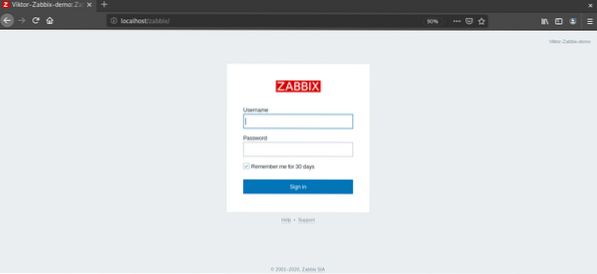
Zabbix će učitati čarobnjaka za postavljanje. Kliknite "Sljedeći korak" za nastavak.
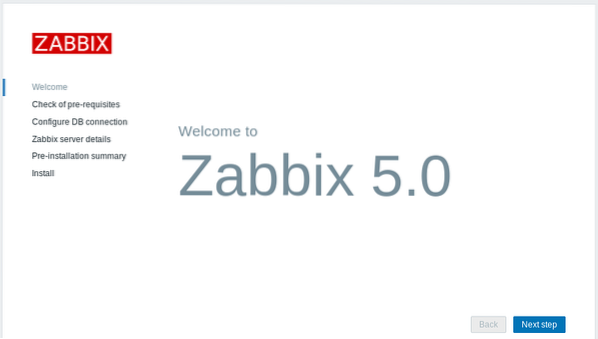
Dalje, Zabbix će izvršiti provjeru postavki PHP-a da vidi je li sve u redu. Kliknite "Sljedeći korak" za nastavak.
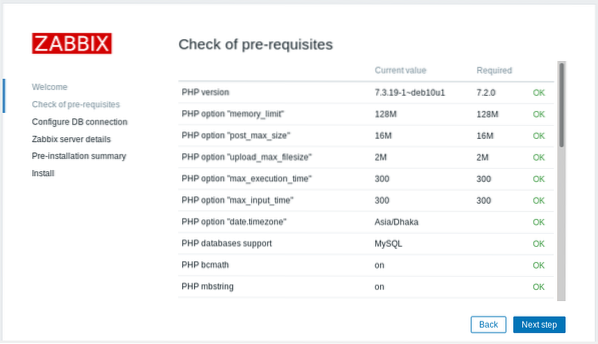
Tada ćete biti upitani za podatke o vezi s bazom podataka. Zabbix će automatski ispuniti većinu ovih polja. Jedino polje koje morate sami popuniti je lozinka. Unesite lozinku i kliknite "Sljedeći korak" za nastavak.
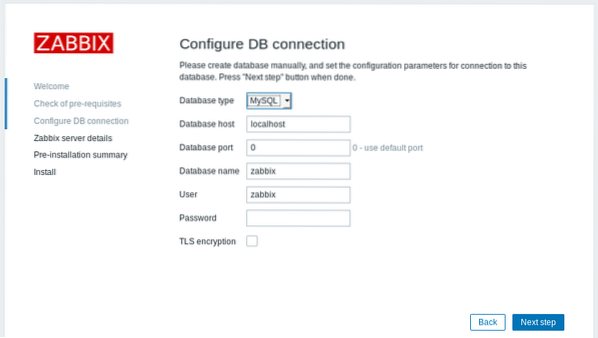
U ovom koraku Zabbix će zatražiti detalje o poslužitelju. Općenito, podaci o hostu i priključku upotrebljavat će se takvi kakvi jesu. Dajte poslužitelju prikladno ime i kliknite "Sljedeći korak" za nastavak.
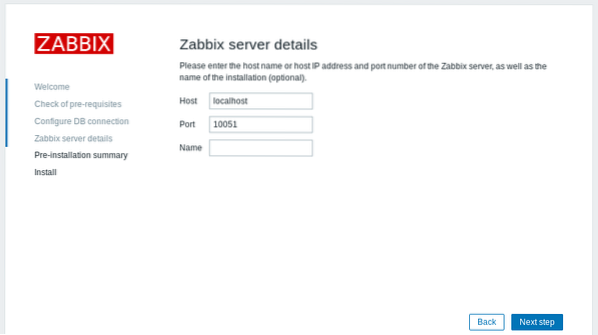
Zabbix će prikazati kratki sažetak instalacije. Provjerite postoji li nešto što zahtijeva promjene. Ako nije, za nastavak kliknite "Sljedeći korak".
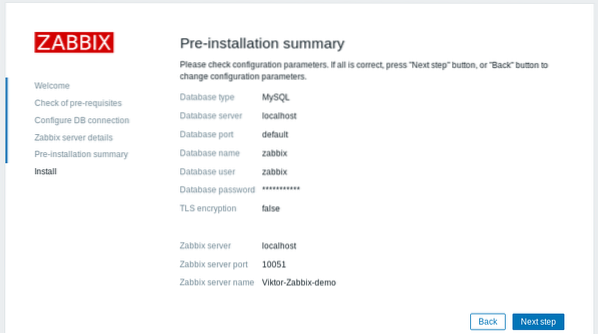
Instalacija je sada gotova! Kliknite gumb "Završi".

Sada ćete biti dovedeni na Zabbix stranicu za prijavu. Korisničko ime je "Admin", a lozinka je "zabbix.”Kasnije ćete ih morati ručno promijeniti kako biste osigurali sigurnost.
Voilà! Zabbix je postavljen i pokrenut! Trenutno smo na Zabbix nadzornoj ploči.
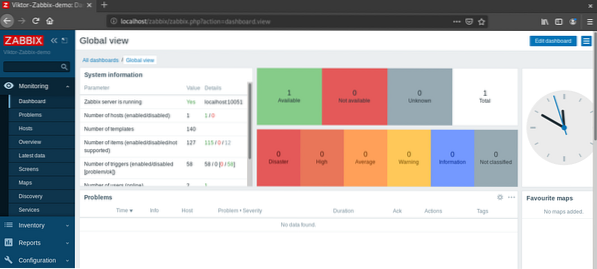
Prije nego što krenemo, dopustite nam da vam pokažemo kako promijeniti zadanu administratorsku lozinku Zabbixa. Idite na Administrator >> Korisnici.
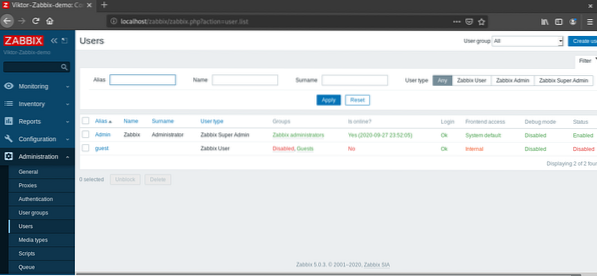
Kliknite "Administrator" ispod stupca "Alias".
Kliknite „Promijeni lozinku."
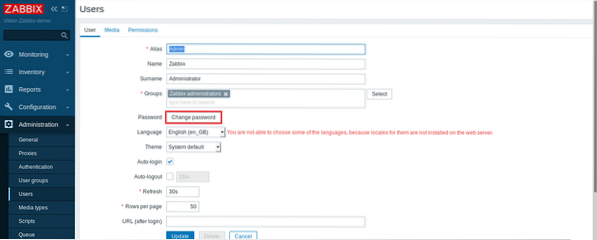
Upiši novu lozinku. Zatim kliknite „Ažuriraj."
Završne misli
Zabbix je prekrasno rješenje za nadzor mreža. Iako je metoda instaliranja Zabbixa prikazana na Debianu u ovom članku, postupak bi trebao biti sličan za bilo koju distribuciju zasnovanu na Debianu, na primjer, Ubuntu, Linux Mint itd.
Sretno računanje!
 Phenquestions
Phenquestions


